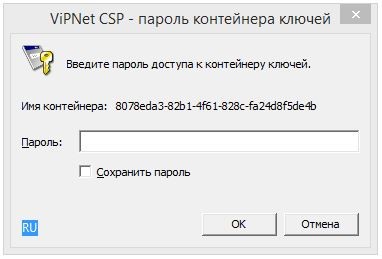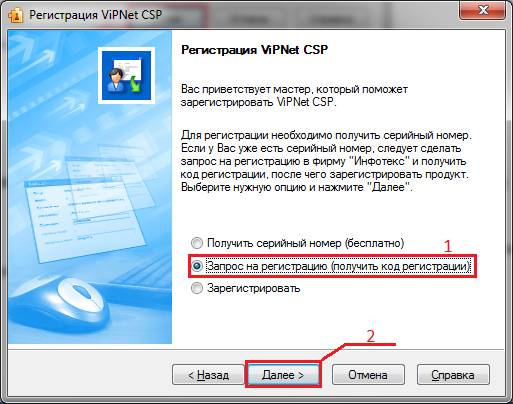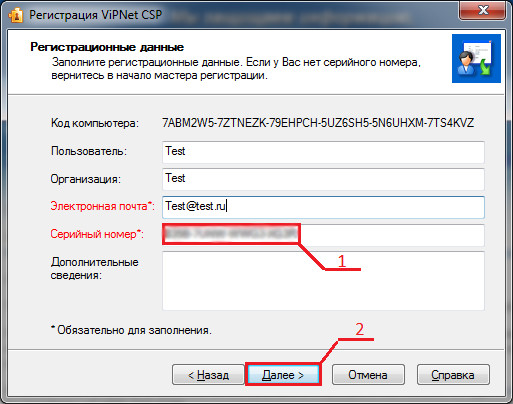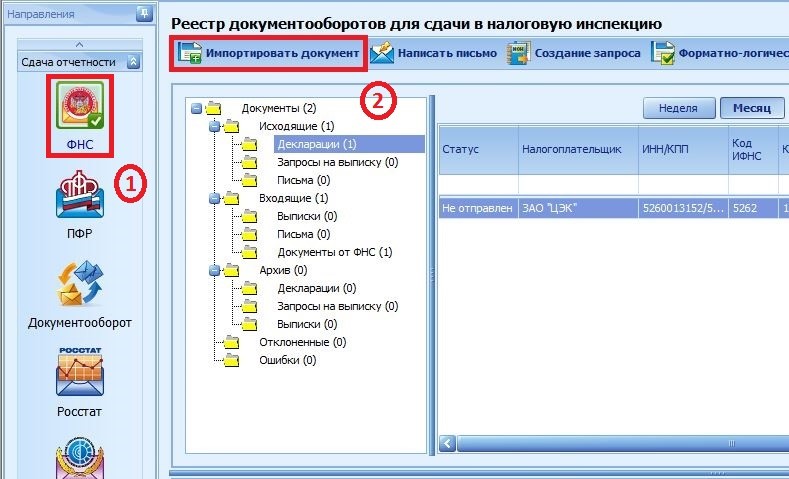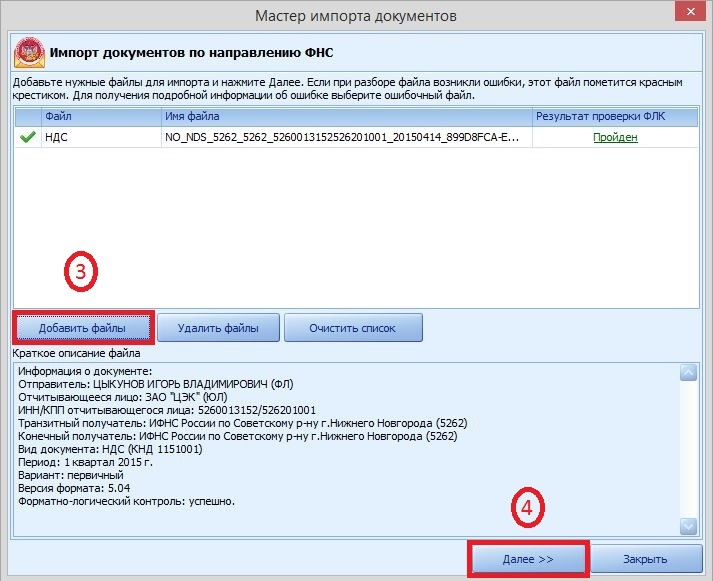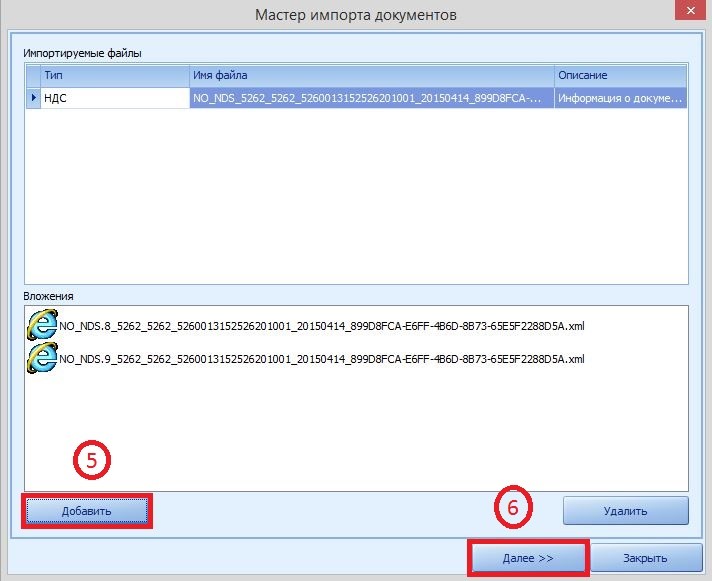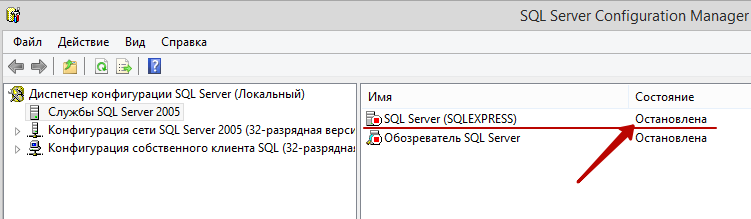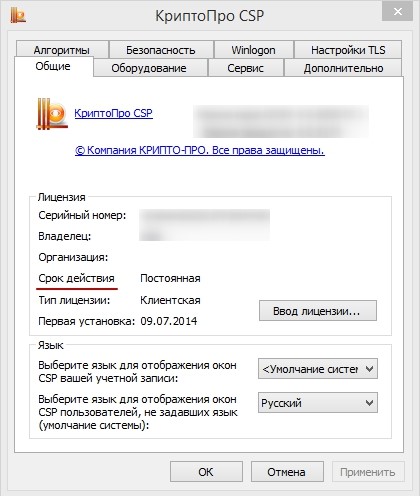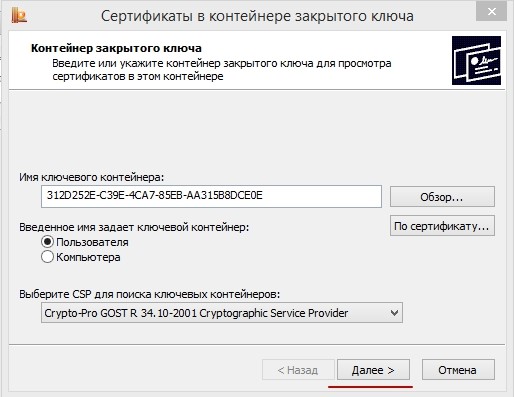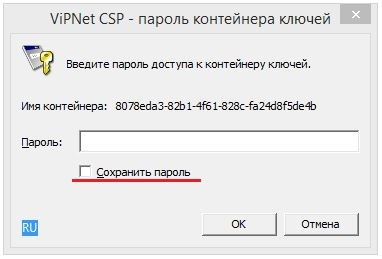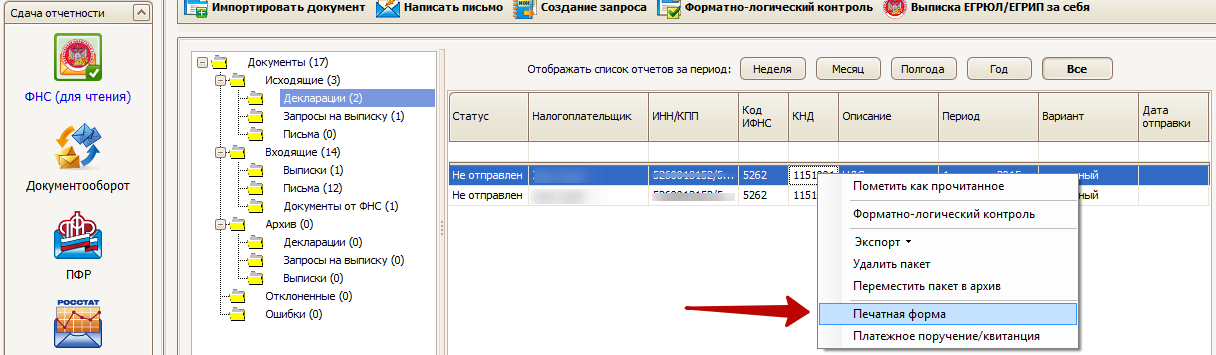как распечатать декларацию в астрале
Часто задаваемые вопросы
Скачать с сайта разработчиков: http://www.cryptopro.ru/. Для скачивания установочного дистрибутива предварительно зарегистрируйтесь на данном сайте.
Через программу Крипто Про на вкладке Общие.
Через программу Крипто Про PKI — Управление лицензиями – Крипто Про — Все задачи — Ввести серийный номер.
Реестр документооборота – Направление – Отчет – вкладка Отрицательный протокол — слева Содержимое.
Подтверждение оператора по файлам, направленным в ПФР, не приходит. Квитанция приходит в течение 2 суток. Протокол приходит в течение 4 суток. После получения протокола нажмите Мастер связи и отправьте квитанцию на протокол.
Восстановление базы данных успешно завершено. Для продолжения работы перезапустите приложение.
Перейдите в пункт Пуск/Все программы / ViPNet / ViPNet CSP/ Настройка криптопровайдера /Зарегистрировать ViPNet CSP. В появившемся окне выберите пункт Запрос на регистрацию — через интернет. Введите серийный номер, который можно получить на сайте infotecs.ru.
Для этого перейдите по ссылке http://www.infotecs.ru/downloads/product_full.php?id_product=2096, выберите дистрибутив под разрядность Вашей ОС.
Далее заполните регистрационную форму и нажмите кнопку Отправить. После ввода серийного номера и адреса электронной почты нажмите клавишу Далее. После этого нажмите кнопку Готово.
Замените файл mercury2.config, находящийся в корневой папке программы (по умолчанию C:\Program Files (x86)\Astral\AstralReport), файлом https://drive.google.com/file/d/0B91VCtOO5jEBdGxuNWZZdXQ5dWs/edit?usp=sharing.
Данная ошибка устраняется путем переустановки платформы Net Framework (установочный файл находится на установочном диске).
Проверьте соединение с интернетом, отключите антивирусы, брандмауэры, файерволл, настройте прокси-сервера (если есть). Возможно, на компьютере установлены какие-либо блокирующие программы, например Трафик Инспектор и т.п.
Проверьте соединение с интернетом, отключите антивирусы, брандмауэры, файерволы, настройте прокси-сервера (если есть). Если ошибка не устраняется, возможно, сервер временно не доступен, в этом случае обратитесь в службу технической поддержки АО «КАЛУГА АСТРАЛ».
Данная ошибка как правило возникает при работе с прозрачным прокси-сервером.
Корректно настройте прокси-сервер для работы с продуктом Астрал Отчет. В программе данные об использовании прокси-сервера находятся в пункте меню Файл/Настройки. Отправка отчетов и обновление программы осуществляется по 80 и 85 портам.
Замените файл mercury2.config, находящийся в корневой папке программы (по умолчанию C:\Program Files (x86)\Astral\AstralReport), файлом https://drive.google.com/file/d/0B91VCtOO5jEBdGxuNWZZdXQ5dWs/edit?usp=sharing.
Данная ошибка устраняется путем переустановки платформы Net Framework (установочный файл находится на установочном диске).
Проверьте наличие подключенного интернета; отключите антивирусы, брандмауэр, файерволы; проверьте настройки прокси-сервера (если есть). Дайте текущему пользователю полный доступ к папке с программой.
Ошибка связана с некорректной системной библиотекой. Возможно ручное восстановление библиотек, откат системы на точку восстановления или полная переустановка.
Некорректно установлен криптопровайдер. Удалите его, установите MS SQL Server, после чего установите криптопровайдер повторно.
Некорректно работает СКЗИ (Vipnet CSP/Крипто Про CSP), возможно на одном компьютере установлено сразу 2 СКЗИ. Удалите лишнее СКЗИ и переустановите нужное. Также данная ошибка может возникать из обновлений, ранее установленных на компьютере.
Перейдите в каталог C:\ProgramFiles\Astral\AstralReport\Editors\Excel\users\**_**********_********* (папка ИНН/КПП организации). В этой папке находится файл rekv.txt. Откройте его и измените необходимые реквизиты. После закройте файл rekv.txt с сохранением внесенных изменений. Во время изменения данных в файле Редактор отчетов должен быть закрыт.
Белые поля формы заполняются автоматически.
Желтые поля заполняет бухгалтер.
Зеленые поля заполняются автоматически в соответствии с данными, указанными в «желтых» полях, заполненных бухгалтером, по формулам.
Если пользователь не устанавливал пароль самостоятельно, по умолчанию он будет 123456 либо 1234567890.
После ввода пароля установите флажки Сохранить пароль и Не показывать больше это окно.
В редакторе отчетов перейдите на вкладку Архив, выберите отчет для редактирования, нажмите клавишу Экспорт, укажите имя создаваемого файла. Далее во вкладке Подготовка создайте такую же пустую форму. Зайдите в нее и в панели Надстройки выберите Импорт данных в формате. В появившемся списке выберите файл с именем, указанным ранее и нажмите клавишу Открыть. Приступите к корректировке.
Скачайте и установите (самостоятельно либо при помощи службы специалиста службы технической поддержки) сертификаты с портала f4.fss.ru либо дождитесь штатного обновления сертификатов.
Переформируйте отчет и отправьте его повторно.
Имя файла отчетности не соответствует ни одному из шаблонов, либо импорт происходит в плагин, не соответствующий получателю файла отчетности.
Примеры масок имени файлов отчетности:
ФНС: вид документа_имя нал. декларации_код НО_код НО_ИНН,КПП_дата формирования_уникальный идентификатор.xml.
Пример: NO_PRIB_9999_9999_9999114966999901001_20130130_D5B6AA9—CE17—4806—B7C2—F514928BBEA.xml.
ПФР: PFR—700—Y—год отчетности—рег. номер ПФР—DCK—номер пачки—DPT—000000—DCK—00000.XML.
Пример: PFR—700—Y—2012—ORG—050—000—000000—DCK—00007—DPT—000000—DCK—00000.XML.
ФСС: рег. номер ФСС_год_период отчетности.xml.
РСВ: PFR—версия формата—Y—Год—ORG—Рег. номер ПФР—DCK—Номер пачки организации—DPT—Подразделение организации—DCK—Номер пачки подразделения.xml.
СЗВ—М: ПФР_[рег. номер]_[код ТО ПФР]_СЗВ—М_[дата формирования файла]_[GUID].xml.
Неформализованное письмо можно отправить через опцию Написать письмо в Реестре документооборота.
Сформированные документы сохраняются в каталоге: C:\Program Files\Astral\AstralReport\Editors\Excel\OutDoc.
Убедитесь, что данный получатель действительно присутствует в регистрационной информации (Файл – Регистрационная информация – вкладка Получатели). Если в заявлении при подключении Вы указывали данный КО, обратитесь в клиентский отдел для повторной регистрации получателя.
Также ошибка может возникать в случае, когда с компьютера недавно отправлялся запрос на сертификат, но сертификат пока еще не зарегистрирован (регистрация сертификата для налоговой осуществляется в течение суток).
Продлите лицензию КриптоПро. Если лицензия была приобретена у компании АО «КАЛУГА АСТРАЛ» обратитесь в клиентский отдел, в котором приобреталось программное обеспечение. Номера телефонов региональных партнеров Вы можете получить на странице контакты. Также лицензию можно приобрести на сайте http://cryptopro.ru/.
Запустите Диспетчер Задач путем нажатия клавиш Ctrl + Alt + Delete либо Ctrl + Shift + Esc, перейдите к вкладке процессы, найдите процесс mercury.exe, выберите его и нажмите Завершить процесс. После этого заново запустите программу.
Зарегистрируйте VipNet CSP.
Заканчивается лицензия на Продукт Астрал Отчет 4.5, либо в регистрационном файле содержится неверная информация (в данном случае необходимо убедиться в доступности сервера обновлений). По вопросам продления лицензии свяжитесь с клиентским отделом, в котором приобреталось программное обеспечение. Номера телефонов региональных партнеров Вы можете получить на странице «Контакты» официального сайта АО «КАЛУГА АСТРАЛ».
Убедитесь, что в хранилище сертификатов интернет-браузера Internet Explorer (Пуск — (Настройка) — Панель управления — Свойства обозревателя — Содержание — Сертификаты) установлен требуемый личный сертификат (на вкладке Состав — Идентификатор ключа субъекта). В случае если сертификат установлен, проверьте срок действия и наличие корневого и промежуточного сертификата (на вкладке «Путь сертификации»).
Во время обновления запущен процесс EXCEL.exe. Откройте Диспетчер Задач путем нажатия клавиш Ctrl + Alt + Delete, перейдите к вкладке Процессы, найдите процесс EXCEL.exe, выберите его и нажмите Завершить процесс. После этого заново запустите программу.
На старом компьютере сделайте резервную копию базы данных (при выборе пользователя пункт меню Настройки – Создать архивную копию), перенесите ее на новый компьютер, установите на новом компьютере программу «Астрал Отчет» в соответствии с инструкцией пользователя, после этого зайдите в программу и загрузите базу данных через пункт меню Настройки – Восстановить данные из архива.
Сдаем отчетность в программе Астрал Отчет
Программа Астрал Отчет позволяет отправлять отчеты в 4 основных и 2 дополнительных направления:
Как отправлять отчеты, подготовленные в своей бухгалтерской программе?
Если вы готовите отчет в бухгалтерской учетной программе, то в ней этот отчет нужно сохранить в файле формата xml. Это стандартная процедура, доступная абсолютно во всех программах бухгалтерского и налогового учета, даже в программе «Налогоплательщик».
Что дальше? В программе «Астрал Отчет» нажмите кнопку «Импорт/подготовка документов» в главном меню. Откроется окно Мастера импорта:
В нем нужно выбрать направление отправки (госорган) и добавить файлы (те, которые вы предварительно выгружали из бухгалтерской программы). После добавления, файлы отчетов будут проверены на соответствие формату. Информация о проверке будет показана сразу же:
Файл можно удалить при необходимости (например, чтобы поправить выявленные ошибки). Если же ошибок нет, о чем свидетельствует зеленая галочка слева от названия отчета, то продолжить процедуру отправки можно, нажав на кнопку «Далее». Программа выполнит импорт файлов, о чем сообщит в отдельном окне:
Если отправлять отчет планируете сразу, то при закрытии окна нужно нажать галочку «Запустить мастер связи по завершению импорта». Можно этого не делать, вернувшись к отправке позже. В этом случае Мастер связи вызывается из Реестра документооборотов, либо из пункта меню «Передача/получение документов» в главном меню программы.
Отправка – максимально простая. Открываем Мастер связи, отмечаем файлы и нажимаем кнопку «Отправить»:
Начнется соединение с сервером, и программа сообщит об отправке:
По кнопке «Журнал связи» можно посмотреть подробности о процессе отправки этого отчета.
Читайте также:
Как отправлять отчеты, подготовленные в программе Астрал Отчет?
В программе есть «Редактор отчетов», в котором можно заполнить вручную необходимые формы. Перед началом работы с редактором необходимо создать в программе хотя бы одного налогоплательщика – это необходимо сделать в Справочнике, заполнив все реквизиты, которые нужны для отчетов.
Внешний вид и функционал Редактора:
Для создания отчета нужно нажать на кнопку «Создать» в верхнем меню окна. Далее указать все необходимые реквизиты и направление сдачи, после чего в рабочей области будет открыта новая вкладка для работы с отчетом. В ней есть панель инструментов (в верхней части вкладки) и левое меню с перечнем разделов отчета. В этом окне и создаем окончательный отчет.
Обратите внимание: некоторые ячейки отчета будут цветными. Что означают эти цвета:
По окончании работы с отчетом его нужно сохранить. Для отправки созданного отчета запускаем Мастер связи. Работа в нем и процедура отправки описана чуть выше в этой статье.
Как следить за состоянием отправки отчета, получать подтверждения и работать с архивом отчетов?
Следить за состоянием отправленных отчетов, распечатывать квитанции о приеме можно в меню «Мониторинг» – оно открывается из главного меню или в меню «Реестры».
Вот, как выглядит окно мониторинга:
Функционал работы с отчетами – весьма разнообразный. Здесь можно:
Как переписываться с налоговой и ПФР?
Астрал Отчет включает в себя возможности отправлять запросы в ФНС и ПФР. Рассмотрим на примере письма в налоговую.
Открываем «Реестры» в главном меню программы, выбираем нужное направление (по умолчанию – ФНС):
По кнопке «Написать письмо» или «Создание запроса» открывается форма обращения. После заполнения (текст и при необходимости вложенные файлы) запрос отправляется. Все отправленные и полученные письма отображаются в соответствующих разделах по направлениям.
Также Налоговый орган будет присылать в Астрал Отчет требования, они также будут отображаться во «Входящих» документах.
Создание запроса на информационную выписку
Информационная выписка – документ, предоставляемый определенной инспекцией и содержащий в себе материалы из отправленных пользователем в эту инспекцию отчетов.
Чтобы создать запрос на информационную выписку, в меню программы выберите Формы — Запрос на информационную выписку (ИОН):
После этого откроется окно ИОН:
Данное окно состоит из следующих основных областей:
После того как все поля заполнены, нажмите кнопку Принять. В основном окне запроса при корректно введенных данных формируется файл запроса на информационные услуги ИФНС, который помещается в Реестр документов в ФНС — Исходящие — Запросы на выписку.
Воспользуйтесь Мастером связи для отправки запроса на информационную выписку. После того, как Ваш запрос обработается, Вам будет отправлена информационная выписка.
Просмотреть полученную выписку Вы можете в реестре документооборотов в плагине ФНС. После получения выписки она будет помещена в папку Входящие/Выписки:
Запрос считается принятым налоговым органом, если заявителю поступила квитанция о приеме. Квитанция о приеме или Уведомление об отказе в приеме высылается не позднее следующего рабочего дня за днем поступления запроса.
Датой получения запроса налоговым органам является дата, указанная в квитанции о приеме.
Справка о состоянии расчетов представляется в течение 5 рабочих дней со дня поступления запроса в налоговый орган. Инспекция ФНС России, получившая запрос, формирует на основании информационных ресурсов Справку о состоянии расчетов, а при наличии таких справок, полученных от иных инспекций ФНС России, формирует комплект справок о состоянии расчетов.
Выписка операций по расчетам с бюджетом и Перечень налоговых деклараций (расчетов) и бухгалтерской отчетности предоставляются в течении 5 рабочих дней с момента получения запроса налоговым органом.
Акт сверки расчетов представляется налогоплательщику в течение 10 рабочих дней со дня регистрации запроса в налоговом органе.
Справка об исполнении обязанности представляется налогоплательщику в течение 10 рабочих дней со дня регистрации запроса в инспекции ФНС России.
Как распечатать декларацию в астрале
Причина:
У программы «Астрал Отчет» нет доступа к серверу или нет соединения с интернетом.
Решение:
Проверить соединение с интернетом, настроить антивирусы, брандмауэры, файервол, настроить прокси (если есть). Возможно установлены какие-нибудь блокирующие программы. Если ошибка не устраняется, возможно, сервер временно не доступен, в этом случае необходимо обратиться в службу технической поддержки ЗАО «ЦЭК».
Причина:
Нет доступа к серверу, через который осуществляется передача отчетности.
Решение:
Проверить соединение с интернетом, настроить антивирусы, брандмауэры, файерволы, настроить прокси (если есть). Если ошибка не устраняется, возможно, сервер временно не доступен, в этом случае необходимо обратиться в службу технической поддержки ЗАО «ЦЭК».
Причина:
Используется прокси сервер на базе squid.
Решение:
Вам необходимо в файл конфигурации squid (squid.conf) добавить следующую опцию и перезапустить прокси: ignore_expect_100 on.
Причина:
Ошибка прокси сервера.
Решение:
Вам необходимо прописать в настройках программы «Астрал Отчет» логин пароль прокси сервера.
Причина:
У Вас имеется задолжность.
Решение:
Вам необходимо обратиться в отдел по работе с клиентами по телефону: 8 (831) 429-01-33.
Если вы работаете посредством прокси-сервера (проксирование трафика), Вам необходимо произвести в программе «Астрал Отчет» следующие настройки:
Для корректной работы ПО «Астрал Отчет» через прокси-сервер (через NAT) необходимо открыть доступ на следующие сервера:
Частые вопросы при работе с программой «Астрал Отчет»
Пароль по умолчанию будет 123456.
Для того чтобы выгрузить документы для банка, Вам необходимо, зайти в «Реестры», в главном меню программы и выбрать плагин ФНС, найти нужный отчет, затем нажать правой кнопкой мыши по отчету «Экспорт» и далее «Экспорт комплекта документов для банка».
Если используется криптопровайдер «КриптоПро», то юридически значимую выписку из ЕГРЮЛ/ЕГРИП можно заказать через портал lk3.nalog.ru
Порядок отправки декларации по НДС, заполненной в сторонней программе
Вам необходимо произвести внеплановую смену сертификата. Для этого Вам необходимо:
В течение 1 суток Ваш сертификат будет регистрироваться в системе ИРУД, после чего Вы сможете приступить к работе с программой.
Сформировать квитанцию можно двумя способами:
По каждому направлению сдачи отчетности, установлен свой регламент. Ниже, Вы можете ознакомиться с регламентом интересующего Вас направления.
Регламент ЭДО с ИФНС
Отправленная Вами формализованная отчетность (налоговая и бухгалтерская) считается успешно предоставленной в ИФНС только в том случае, когда Вы получите 4 следующих документа на отправленный Вами файл отчетности:
Регламент ЭДО с ПФР
Отправленная Вами формализованная отчетность считается успешно предоставленной в ПФР только в том случае, когда Вы получите из ПФР 2 следующих документа на отправленный Вами файл отчетности:
Регламент ЭДО с ФСС
По регламенту документооборот с ФСС должен закончиться в течение суток. Отчет считается сданным, если получена положительная квитанция.
Регламент ЭДО с Росстатом
Отправленные Вами сведения считаются успешно предоставленными в Нижегородстат только в том случае, когда Вы получите из Нижегородстата 2 следующих документа на отправленный Вами файл отчетности:
Для того чтобы более подробно ознакомиться с регламентом перейдите по ссылке: www.astralreport.ru/napravleniya
Для того чтобы получить документы необходимо провести сеанс связи нажав кнопку «Матер связи». Если в указанные сроки не приходят документы, обратитесь в службу технической поддержки ПО «Астрал Отчет» по телефону: 8 (831) 228–28-38.
Если Вы получили уведомление об отказе. Вам необходимо исправить ошибки, указанные в уведомлении, и повторить процедуру отправки отчета.
Данное соглашение необходимо для отправки сведений в электронном виде. Номер соглашения в программе нигде не указывается, он необходим только сотрудникам ПФР. Заключить соглашение необходимо с ПФР, в который Вы будете сдавать сведения.
«Документооборот:381c356d88c54081. Транзакция: 8bc23d7b91554548a4. ошибка при распаковке сообщения 8bc23d7b91554548a407c3f807acd4f0 ошибка проверки ЭЦП для файла описания в пакете (packageDescription.sign) 8bc23d7b91554548a407c3f807acd4f0: СОС издателя недействителен по времени (00003)».
Причина возникновения ошибки:
Установленные списки отзыва сертификата на приемном месте не актуальны по дате. Ошибка в зоне ответственности УЦ ПФР, ОПФР, ГУ ПФР или УПФР.
Решение:
Обновить список отозванных сертификатов в «справочнике сертификатов» до актуальных (у каждого СОС есть дата выпуска и дата окончания, обычно около месяца) и запустить повторную обработку всех пакетов отчетности, в ответ на которые пришла ошибка.
От клиента ничего не требуется, данная ошибка имеет массовый характер и незаметной не бывает, возникает на стороне ПФР и исправлена, может быть только со стороны ПФР. ПФР со своей же стороны все сведения переобработает повторно. Отчетность будет принята по дате отправки сведений.
Причина:
Налоговый орган, в который производится отправка отчетности не подключен в «Астрал Отчет» или сертификат клиента находится на регистрации в ИРУД.
Решение:
Обратиться в отдел технической поддержки ЗАО «ЦЭК» по телефону: (831) 228-28-38
Причина:
Решение:
Страхователь не найден в базе данных приемного модуля ПФР, либо отсутствует регистрационный пакет от провайдера.
Причина:
Отсутствует регистрационный пакет от провайдера. Сертификат страхователя не зарегистрирован в ПФР.
Решение:
Клиенту необходимо обратиться на нашу техническую поддержку с просьбой, чтобы специалисты обновили регистрацию сертификата в ПФР. После этого потребуется переотправить отчет.
Для режима «Уполномоченный представитель», необходимо открыть окно для формирования списка страхователей и отправить список в Пенсионный Фонд. После этого потребуется переотправить отчет.
Контакты: Техническая поддержка по программному продукту «Астрал Отчет» тел. 8 (831) 228-28-38.
«ЭЦП проставлено сертификатом, на который нет заключенного соглашения».
Причина:
Нет отметки о наличии соглашения, между страхователем и УПФР.
Решение:
Данное соглашение необходимо для отправки сведений в электронном виде. Вам надо заключить соглашение с ПФР, в который Вы будете сдавать сведения. Если данное соглашение уже ранее заключали, то необходимо обратиться в ПФР и уточнить причину данной ошибки.
Причина:
Остановилась служба базы данных SQLEXPRESS.
Решение:
Меню Пуск > Все программы > Microsoft SQL Server > Диспетчер конфигурации SQL Server
Состояние службы «Остановлена» (рис.1).
Чтобы запустить службу, Вам необходимо правой кнопкой мыши нажать на службу «SQL Server (SQLEXPRES)» и выбрать пункт «Запустить» (рис.2).
Об успешном запуске службы, свидетельствует состояние «Работает» (рис.3).
Если проблема осталась, обратитесь в службу технической поддержки по телефону: (831) 228-38-28.
Причина:
Нет доступа к серверу. Часто доступ блокирует антивирус.
Решение:
Причина:
Решение:
Так же открыть сертификат можно с помощью программы «Астрал Отчет». Для этого необходимо войти в организацию, в верхней части программы нажать Файл> Пользователь> Регистрационная информация и нажать кнопку «Проверить сертификат».
Причина:
Решение:
Причина:
Решение:
Дело в том, что при подписании отчетности и пр., программа обращается несколько раз к контейнеру закрытого ключа. Чтобы данное окно больше не появлялось, Вам необходимо ввести пароль (стандартный: 123456) и поставить галку «Сохранить пароль» или вводить столько раз, сколько запрашивает программа.
Причина:
Скорее всего личный сертификат установлен из нескольких одинаковых контейнеров, при этом контейнеры, из которых был установлен сертификат, могут находится не только на компьютере, а также на съемном носителе.
Решение:
Необходимо удалить сертификаты пользователя из хранилища «Личные сертификаты» и переустановить их из необходимого контейнера. Контейнера, который постоянно используется для работы. Сертификат можно найти по пути: необходимо зайти в меню Пуск> Панель Управления> Свойства браузера> Содержание> Сертификаты.
Причина:
Достигнут лимит на размер базы данных. Обычно такая ошибка встречается, когда установлен Microsoft SQL Server Express 2005, лимит размера базы данных 4 Гб.
Решение:
Установка Microsoft SQL Server 2008 Express r2, решит данную проблему. В качестве временного решения можно почистить базу, удалив входящие письма, если они не нужны.
Для того чтобы распечатать отчет, Вам необходимо зайти в «Реестры», щелкнуть правой кнопкой мыши по строке в таблице реестра и выбрать пункт «Печатная форма».
Для того чтобы отправить отчетность в РОССТАТ, которая ранее была отправлена в ФНС, необходимо зайти в «Реестры», выбрать направление ФНС, в таблице реестра выбрать отчет, нажать на него правой кнопкой мыши, выбрать пункт «Экспорт»> «Экспорт документа», сейчас мы выгрузили сам отчет, который теперь необходимо импортировать и отправить в РОССТАТ. Для импорта отчета в главном меню программы нажмите «Импорт документов», выберите направление РОССТАТ и проимпортируйте отчет, далее нажмите «Мастер связи»
Сделайте сеанс связи, нажав кнопку «Мастер связи». Если квитанции/протокола так и нет и если регламент не нарушен, необходимо подождать. С регламентом можно ознакомится ниже.
Отправленная Вами формализованная отчетность (налоговая и бухгалтерская) считается успешно предоставленной в ИФНС только в том случае, когда Вы получите 4 следующих документа на отправленный Вами файл отчетности:
Если регламент нарушен, обратитесь в техническую поддержку по телефону: (831) 228 28 38
На данный момент к отсканированным изображениям ИФНС предъявляет следующие требования:
Рекомендуем сканировать изображения в формате «PDF»
Если есть извещение о вводе, то документооборот считается завершенным, а отчетность принятой. На ошибку можно не обращать внимания.
В ПО Астрал Отчет, в реестрах, в разделе «Связь с техподдержкой» письмо с темой плановое продление, Содержащее порядок действий, которые необходимо осуществить для продления лицензии и сертификата.
Для переустановки ПП «Астрал Отчет» со одного компьютера на другой, Вам необходимо ознакомится с соответствующей инструкцией.
Так же Вы можете воспользоваться услугой «Удаленная переустановка, настройка ПО «Астрал-Отчет»». Услуга платная, по предварительной записи. Стоимость услуги можно посмотреть в прайс-листе на дополнительные услуги, либо уточнить по телефону (831) 429-01-33. Наш специалист позвонит Вам и удаленно произведет установку программы на Ваше рабочее место.
Вам предварительно на компьютер нужно скачать программу для удаленного подключения.
Программы для удаленного доступа:
Начиная с 17 июня 2014 года УЦ ЗАО «ЦЭК» перешел на электронный документ со своими клиентами. Теперь все закрывающие документы (счет-фактура, товарная накладная, акт выполненных работ) направляются Вам в электронном виде.
Для подтверждения получения документов Вам необходимо проделать следующие действия:
Счет-фактура. Подтверждение получения на данный документ формируется автоматически и отправляется при очередном сеансе связи.
Акта о выполнении работ (оказании услуг) /Товарная накладная
После получения формы ТОРГ-12(Акта) Вам необходимо выбрать пункт «Переподписать». Для этого щелкните правой кнопкой мыши на строке в реестре документооборота, содержащей форму ТОРГ-12(Акт), и в диалоговом меню выберите пункт «Переподписать»
Подтверждение будет сформировано автоматически. Для отправки подтверждения необходимо нажать «Мастер связи».
За месяц до истечения срока действия сертификата всем абонентам высылаются счета через ПО «Астрал Отчет» и оригиналы на почтовый адрес.
В программе «Астрал Отчет» счет можно посмотреть в Реестрах- Связь c техподдержкой- Входящие. Тема письма «Плановое продление». Во вложении к письму Вы найдете счет, дополнительное соглашение и инструкцию по созданию запроса на сертификат.
Для продления лицензии Вам необходимо оплатить счет, а затем в день окончания действия Вашей текущей лицензии отправить запрос согласно инструкции.